Cookies verwijderen uit Chrome
- Start Chrome.
- Klik rechtsboven op het pictogram met drie stipjes
 .
. - Klik op Meer hulpprogramma's > Browsergegevens wissen.
- Een venster opent. Zet een vinkje voor Cookies en andere sitegegevens als dat vinkje er nog niet staat.
- Klik op Gegevens wissen.
- Sluit het tabblad en/of de browser.
Cookies verwijderen uit Edge
- Start Edge.
- Klik rechtsboven op het pictogram met de drie puntjes
 .
. - Klik op Instellingen.
- Klik links op Privacy, zoeken en services.
- Klik onder 'Browsergegevens wissen' op Kiezen wat u wilt wissen.
- Standaard wist Edge alleen cookies die het afgelopen uur zijn geplaatst. Klik onder 'Tijdsbereik' op Afgelopen uur en selecteer Gehele tijd. Nu zullen alle cookies gewist worden.
- Zet een vinkje voor Cookies en andere sitegegevens als dat vinkje er nog niet staat. En zorg dat alle andere opties geen vinkje hebben.
- Klik op Nu wissen.
- Sluit het tabblad en/of de browser.
Cookies verwijderen uit Firefox
- Start Firefox.
- Klik rechtsboven op het pictogram met de drie streepjes
.png) .
. - Klik op Instellingen.
- Klik op Privacy & Beveiliging.
- Scrol naar beneden en klik onder 'Cookies en websitegegevens' op Gegevens wissen.
- Zet een vinkje voor Cookies en websitegegevens als dat vinkje er nog niet staat. Haal het vinkje weg voor Gebufferde webinhoud.
- Klik op Wissen > Nu wissen.
- Sluit het tabblad en/of de browser.
Cookies verwijderen uit Safari
- Start Safari
- Klik links in de menubalk op Safari.
- Klik op Wis geschiedenis.
- Verwijder de geschiedenis van een bepaalde periode. Klik daarvoor achter 'Wis' op het keuzemenu.
- Klik op de gewenste periode, bijvoorbeeld hele geschiedenis.
- Klik tot slot op Wis geschiedenis.
- Sluit het tabblad en/of de browser.
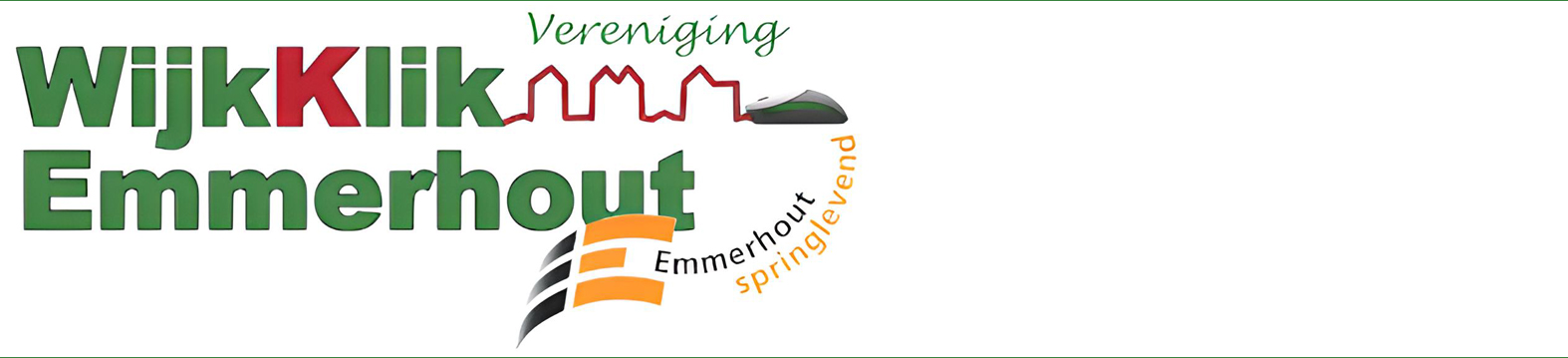





.PNG)
.jpg)